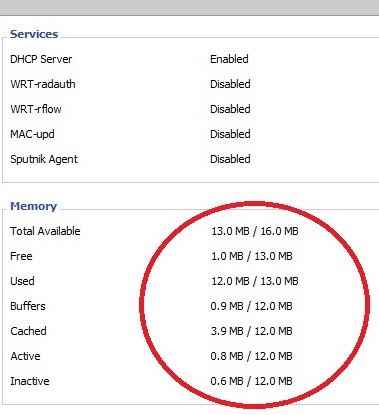По умолчанию точки доступа SNR-CPE-W4N поставляются с прошивкой DD-WRT. Многим требуется более простая и в тоже время более функциональная прошивка — Wive-NG-RTNL или OpenWRT.
Перед прошивкой обязательно убедитесь, что в вашем маршрутизаторе 32мб DRAM, т.к. в противном случае прошивка Wive-NG-RTNL не будет работать.
В прошивке DD-WRT это можно узнать на закладке status/sys-info
Если DRAM менее 32MB, то возможно в вашей точке просто старый uboot и нужно его обновить.
Необходимо скопировать uboot (для W4N c двумя антеннами), (для W4G с одной антенной) на свой ПК, К маршрутизатору необходимо подключаться через LAN порт (не через WiFi).
Далее зайти по telnet 192.168.1.1
Login/Password root/admin
cd /tmp
wget ftp://123:123456@192.168.1.110/uboot.bin
mtd erase uboot
mtd -r write uboot.bin uboot
Ждём пару минут и перезагружаем роутер по питанию.
Либо через консольный кабель и u-boot:
1. Включаем роутер
2. При загрузке в меню выбираем пункт 9
3. Yes
4. Вводим
— ip роутера
— ip TFTP сервера
— имя файла «uboot.bin»
5. Enter
Далее, если память DRAM 32mb, необходимо скопировать прошивку в маршрутизатор с помощью tftp, ftp или wget. К маршрутизатору необходимо подключаться через LAN порт (не через WiFi). Прошивка необходима типа 2T2R для работы с чипсетом Ralink 3052. (1T1R для чипсета Ralink 3050). Это можно сделать через telnet/ssh/встроенную в web командную строку:
root@DD-WRT:~# cd /tmp
root@DD-WRT:~# wget //<filname.bin>
root@DD-WRT:~# mtd erase linux
root@DD-WRT:~# mtd -f write <filname.bin> linux
root@DD-WRT:~# reboot
После перезагрузки точка загрузится с новой прошивкой. Логин и пароль изменятся на стандартные для Wive-NG:
логин: Admin
пароль: Admin
— — — — — — — — — — — — — — — — — — — — — — — — — — — — — —
Вернуть прошивку обратно можно либо через команду
cd /tmp
wget ftp://123:123456@192.168.1.110/ddwrtconsole.bin
mtd_write erase Kernel_RootFS
mtd_write write ddwrtconsole.bin Kernel_RootFS
либо через консольный кабель и u-boot:
1. Включаем роутер
2. При загрузке в меню выбираем пункт 2
3. Yes
4. Вводим
— ip роутера
— ip TFTP сервера
— имя файла прошивки
5. Enter
процесс выглядит так:
Ralink UBoot Version: 3.3
— — — — — — — — — — — — — — —
ASIC 3052_MP2 (Port5<->None)
DRAM component: 128 Mbits SDR
DRAM bus: 32 bit
Total memory: 32 MBytes
Flash component: NOR Flash
Date:Apr 23 2009 Time:12:08:28
============================================
icache: sets:256, ways:4, linesz:32 ,total:32768
dcache: sets:128, ways:4, linesz:32 ,total:16384
##### The CPU freq = 384 MHZ ####
SDRAM bus set to 32 bit
SDRAM size =32 Mbytes
Please choose the operation:
1: Load system code to SDRAM via TFTP.
2: Load system code then write to Flash via TFTP.
3: Boot system code via Flash (default).
4: Entr boot command line interface.
9: Load Boot Loader code then write to Flash via TFTP.
3
You choosed 2
0
2: System Load Linux Kernel then write to Flash via TFTP.
Warning!! Erase Linux in Flash then burn new one. Are you sure?(Y/N)
Please Input new ones /or Ctrl-C to discard
Input device IP (10.10.10.123) ==:10.10.10.123
Input server IP (10.10.10.3) ==:10.10.10.3
Input Linux Kernel filename () ==:
— — — — — — — — — — — — — — — — — — — — — — — — — — — — — —
Для смены MAC адреса на WAN порту необходимо ввести команды:
nvram_set 2860 CHECKMAC NO
nvram_set 2860 WAN_MAC_ADDR 00:xx:xx:xx:xx:xx
reboot
— — — — — — — — — — — — — — — — — — — — — — — — — — — — — —
Обратный откат из OpenWrt возможен по такому алгоритму:
cd /tmp
wget — u anonymous //<filname.bin>
mtd -r write /tmp/ //<filname.bin> firmware
Прошивка роутера SNR CPE W4N Rev M – это важный процесс, который позволяет улучшить работу устройства и обеспечить его стабильную работу в сети. Обновление прошивки позволяет исправить ошибки, добавить новые функции и повысить безопасность вашей сети.
В данной инструкции рассмотрим процесс обновления прошивки для роутера SNR CPE W4N Rev M. Перед началом процедуры необходимо убедиться, что у вас есть последняя версия прошивки для данной модели роутера. Чтобы проверить наличие обновлений, зайдите на официальный сайт производителя или воспользуйтесь специальным программным обеспечением, предоставляемым компанией SNR.
Важно помнить, что процесс обновления прошивки может занять несколько минут и во время его выполнения роутер должен оставаться включенным. Не перезагружайте устройство и не отключайте его от электропитания.
Перед началом процедуры обновления следует создать резервную копию настроек вашего роутера. Это поможет избежать потери важных данных в случае непредвиденных ситуаций. Для создания резервной копии обратитесь к документации, поставляемой вместе с роутером, или воспользуйтесь программным обеспечением, разработанным производителем.
После создания резервной копии настроек и проверки наличия последней версии прошивки, вы можете приступить к обновлению. Следуйте инструкциям, предоставляемым производителем для данной модели роутера. Обычно процесс обновления прошивки сводится к загрузке файла с прошивкой на роутер и его последующей установке.
Содержание
- Подготовка к обновлению прошивки роутера SNR CPE W4N Rev M
- Шаги, которые необходимо выполнить перед обновлением
- Загрузка прошивки для роутера SNR CPE W4N Rev M
- Где найти последнюю версию прошивки для роутера
- Обновление прошивки роутера SNR CPE W4N Rev M
Подготовка к обновлению прошивки роутера SNR CPE W4N Rev M
Перед тем, как начать процесс обновления прошивки роутера SNR CPE W4N Rev M, необходимо выполнить некоторые подготовительные действия. Эти шаги помогут вам гарантировать успешное обновление и избежать потенциальных проблем.
Первым шагом является резервное копирование всех важных данных, хранящихся на роутере. Обновление прошивки может привести к потере этих данных, поэтому рекомендуется сделать копию всех важных файлов, настроек и конфигураций.
Далее следует убедиться, что вы используете подключение к интернету без сбоев и перебоев. Обновление прошивки требует стабильного интернет-соединения, поэтому рекомендуется убедиться, что ваш роутер подключен к надежной сети.
Также рекомендуется проверить, что ваш компьютер соответствует системным требованиям для прошивки роутера SNR CPE W4N Rev M. Обновление прошивки может потребовать определенной версии операционной системы или другого программного обеспечения, поэтому важно обеспечить полное соответствие системных требований.
Важным шагом является проверка актуальности прошивки роутера SNR CPE W4N Rev M. Перед обновлением прошивки рекомендуется убедиться, что доступна новая версия прошивки. Для этого можно посетить официальный веб-сайт производителя или обратиться в службу поддержки.
Наконец, перед обновлением прошивки роутера SNR CPE W4N Rev M необходимо убедиться, что вы имеете все необходимые инструменты и материалы. Обычно обновление прошивки требует подключения кабеля Ethernet или USB, поэтому убедитесь, что у вас есть соответствующие кабели.
Следуя этим подготовительным шагам, вы гарантируете успешное обновление прошивки роутера SNR CPE W4N Rev M и минимизируете риск потери данных или других проблем в процессе обновления.
Шаги, которые необходимо выполнить перед обновлением
1. Подготовьте роутер и компьютер:
Перед началом обновления прошивки для роутера SNR CPE W4N Rev M, убедитесь, что у вас есть следующие компоненты:
- Роутер SNR CPE W4N Rev M;
- Компьютер соединенный с роутером через кабель Ethernet;
- Интернет-браузер (например, Google Chrome, Mozilla Firefox, Safari).
2. Создайте резервную копию настроек:
Перед обновлением прошивки рекомендуется создать резервную копию ваших текущих настроек роутера. Это позволит вам восстановить настройки после обновления, если что-то пойдет не так. Для создания резервной копии выполните следующие шаги:
- Введите IP-адрес роутера в адресной строке браузера и нажмите Enter.
- Войдите в панель управления роутером с помощью своих учетных данных (обычно это «admin» в поле логина и пароль, который вы указали при первом подключении роутера).
- Перейдите в раздел «Настройки» или «Administration» (в зависимости от выбранного языка интерфейса).
- Найдите вкладку «Backup» или «Резервное копирование» и выберите «Сохранить настройки» или «Save settings».
- Выберите место для сохранения файла резервной копии и нажмите «Сохранить» или «Save».
3. Проверьте доступность интернета:
Убедитесь, что у вас есть стабильное подключение к Интернету, прежде чем обновлять прошивку роутера. Проверьте, что ваш компьютер может подключиться к веб-сайтам без проблем.
Примечание: Если у вас есть проблемы с подключением к Интернету, обратитесь к вашему интернет-провайдеру для решения проблемы.
Загрузка прошивки для роутера SNR CPE W4N Rev M
Для обновления прошивки вашего роутера SNR CPE W4N Rev M необходимо выполнить следующие шаги:
- Подключите компьютер к роутеру с помощью Ethernet-кабеля.
- Откройте веб-браузер и введите IP-адрес роутера в адресной строке.
- Войдите в административную панель роутера, используя соответствующие учетные данные.
- Найдите раздел «Настройки» или «Обновление прошивки» в меню роутера.
- Загрузите новую прошивку для роутера SNR CPE W4N Rev M с официального сайта производителя или со страницы поддержки.
- Начните процесс обновления прошивки и дождитесь его завершения.
- После обновления прошивки перезагрузите роутер и проверьте его функциональность.
Обратите внимание, что процесс обновления прошивки может занять некоторое время, и во время этого процесса роутер необходимо оставить подключенным к питанию и не трогать. Также рекомендуется перед обновлением прошивки создать резервную копию конфигурации роутера, чтобы можно было восстановить настройки в случае необходимости.
Где найти последнюю версию прошивки для роутера
Чтобы обновить прошивку своего роутера SNR CPE W4N Rev M, необходимо найти последнюю доступную версию прошивки. Обычно производитель регулярно выпускает обновления, чтобы исправить ошибки, улучшить производительность и добавить новые функции. Чтобы найти последнюю версию прошивки, выполни следующие действия:
- Перейди на официальный сайт производителя роутера.
- На сайте найди раздел поддержки или загрузки.
- В разделе загрузок найди список доступных прошивок для модели SNR CPE W4N Rev M.
- Обрати внимание на дату последнего обновления и описание изменений, чтобы убедиться, что это самая новая версия прошивки.
- Скачай файл прошивки на свой компьютер.
После того, как ты скачал файл прошивки, тебе потребуется выполнить процесс обновления. Обычно это делается через веб-интерфейс администрирования роутера. У каждого производителя может быть свой способ обновления прошивки, поэтому обязательно ознакомься с инструкцией, которая часто предоставляется вместе с файлом прошивки. Следуй инструкциям, чтобы безопасно и успешно обновить прошивку своего роутера SNR CPE W4N Rev M.
Обновление прошивки роутера SNR CPE W4N Rev M
Для обеспечения более стабильной работы и улучшения функционала вашего роутера SNR CPE W4N Rev M рекомендуется периодически обновлять его прошивку.
Прошивка является программным обеспечением, которое управляет работой роутера и обеспечивает его функциональность. Обновление прошивки позволяет исправить ошибки, улучшить безопасность и добавить новые возможности и функции.
Перед началом процесса обновления прошивки, убедитесь, что у вас есть последняя версия прошивки для SNR CPE W4N Rev M, доступная на официальном сайте производителя. Скачайте файл прошивки на компьютер, чтобы иметь возможность использовать его в процессе обновления.
Далее следуйте инструкциям ниже, чтобы успешно обновить прошивку роутера SNR CPE W4N Rev M:
- Откройте веб-браузер и введите IP-адрес вашего роутера в адресную строку. Обычно адрес состоит из комбинации цифр, например, 192.168.1.1.
- Нажмите клавишу «Enter», чтобы открыть панель управления роутером.
- Введите имя пользователя и пароль для входа в настройки роутера. Если вы не изменяли их ранее, по умолчанию они могут быть «admin» и «admin» соответственно.
- Найдите раздел «Обновление прошивки» или «Firmware Upgrade» в меню настроек роутера.
- Выберите опцию «Обзор» или «Browse», чтобы найти и выбрать скачанный файл прошивки на вашем компьютере.
- Нажмите на кнопку «Обновить» или «Upgrade», чтобы начать процесс обновления прошивки.
- Дождитесь завершения процесса обновления. Во время этого процесса роутер может временно отключиться от сети, поэтому не прерывайте его.
- После успешного обновления прошивки роутер автоматически перезагрузится.
- При необходимости, выполните дополнительные настройки роутера, чтобы восстановить ваше предпочтение в настройках.
После обновления прошивки роутера SNR CPE W4N Rev M вы сможете наслаждаться его улучшенной производительностью, новыми возможностями и исправленными ошибками. Рекомендуется регулярно проверять наличие новых версий прошивки и обновлять ее для максимальной эффективности вашего роутера.
SNR CPE W4N Rev M — это мощный и надежный роутер, который позволяет вам создать стабильную и безопасную сеть в доме или офисе. Однако, чтобы использовать все его возможности, необходимо обновить прошивку.
Прошивка — это программное обеспечение, которое управляет работой роутера. Обновление прошивки позволяет устранить ошибки, улучшить производительность и добавить новые функции. В данной статье мы рассмотрим, как обновить прошивку для роутера SNR CPE W4N Rev M.
Процесс обновления прошивки довольно простой, но требует некоторых действий. В первую очередь, необходимо скачать последнюю версию прошивки с официального сайта производителя. Затем подключите роутер к компьютеру с помощью сетевого кабеля.
После этого, войдите в веб-интерфейс роутера, введя IP-адрес роутера в адресной строке браузера. Затем найдите в настройках раздел «Обновление прошивки» и выберите ранее скачанную прошивку. Нажмите кнопку «Обновить» и дождитесь окончания процесса.
Содержание
- Что такое прошивка для роутера и зачем она нужна?
- Как скачать и установить прошивку для роутера SNR CPE W4N Rev M?
- Как проверить текущую версию прошивки роутера SNR CPE W4N Rev M?
- Как сохранить настройки роутера перед обновлением прошивки?
- Как обновить прошивку роутера SNR CPE W4N Rev M?
- Что делать, если обновление прошивки не удалось или вызвало проблемы?
Что такое прошивка для роутера и зачем она нужна?
Прошивка необходима для того, чтобы обновить или изменить работу устройства, добавить новые функции или исправить существующие ошибки. Она позволяет улучшить работу роутера, повысить его производительность, обеспечить безопасность соединения и расширить возможности предоставляемых сервисов.
Обновление прошивки может быть полезно в следующих случаях:
- Добавление новых функций: производитель может выпустить обновление прошивки, которое добавляет новые возможности роутера, например, поддержку нового протокола безопасности или функциональность для улучшения потока данных.
- Исправление ошибок: прошивка роутера может содержать ошибки, которые могут привести к неполадкам или нестабильной работе устройства. Обновление прошивки позволяет исправить эти ошибки и обеспечить более стабильное соединение.
- Улучшение безопасности: новая версия прошивки может содержать улучшенные механизмы безопасности, которые защищают от возможных угроз и взломов. Обновление прошивки помогает поддерживать устройство в безопасном состоянии.
При обновлении прошивки необходимо помнить о том, что неправильная установка или использование некорректной прошивки может повредить роутер и сделать его неработоспособным. Поэтому перед обновлением прошивки рекомендуется ознакомиться с инструкцией, предоставленной производителем, и следовать ей внимательно.
Как скачать и установить прошивку для роутера SNR CPE W4N Rev M?
Для того чтобы скачать и установить прошивку для роутера SNR CPE W4N Rev M, следуйте инструкциям ниже:
- Проверьте версию текущей прошивки вашего роутера, чтобы убедиться, что вам необходимо обновление.
- Посетите сайт производителя SNR и найдите раздел «Поддержка» или «Загрузки».
- В разделе загрузок найдите последнюю версию прошивки для роутера SNR CPE W4N Rev M и нажмите на ссылку для скачивания.
- Сохраните загруженный файл прошивки на ваш компьютер.
- Откройте веб-интерфейс вашего роутера, введя IP-адрес роутера в адресную строку браузера.
- Войдите в систему администратора роутера с помощью своих учетных данных.
- Перейдите в раздел «Обновление прошивки» или «Настройки» и найдите опцию для загрузки новой прошивки.
- Выберите ранее загруженный файл прошивки с компьютера и нажмите «Обновить» или «Установить».
- Подождите, пока процесс обновления прошивки завершится.
- Роутер SNR CPE W4N Rev M перезагрузится после завершения обновления прошивки.
После перезагрузки роутера вы сможете воспользоваться новой версией прошивки с улучшенными функциями и исправленными ошибками. Убедитесь, что во время обновления прошивки роутера не прерывается питание и не отключается интернет-соединение, чтобы избежать возможных проблем.
Как проверить текущую версию прошивки роутера SNR CPE W4N Rev M?
Для того чтобы узнать текущую версию прошивки роутера SNR CPE W4N Rev M, выполните следующие действия:
- Откройте веб-браузер и введите IP-адрес роутера в адресной строке. Обычно стандартный IP-адрес роутера SNR CPE W4N Rev M — это 192.168.1.1. Введите данный IP-адрес и нажмите Enter.
- В появившемся окне авторизации введите свои учетные данные (логин и пароль), если они были настроены. Если вы не настраивали учетные данные, попробуйте ввести стандартные учетные данные: логин — admin, пароль — admin.
- После успешной авторизации вы попадете в основное меню роутера. В левой части экрана найдите вкладку «Настройки» или «Settings».
- Во вкладке «Настройки» найдите пункт меню «Система» или «System». Нажмите на него для открытия дополнительных настроек.
- В разделе «Система» найдите информацию о прошивке роутера. Обычно она указана рядом с пунктом «Версия прошивки» или «Firmware Version».
Теперь вы знаете, как проверить текущую версию прошивки роутера SNR CPE W4N Rev M. Эта информация может быть полезной, если вам необходимо узнать, требуется ли обновление прошивки для вашего роутера.
Как сохранить настройки роутера перед обновлением прошивки?
Перед обновлением прошивки роутера SNR CPE W4N Rev M важно сохранить настройки для предотвращения потери всех настроек и конфигураций, которые были настроены ранее. Следуя простым шагам, вы можете сохранить настройки роутера перед обновлением прошивки.
- Откройте веб-интерфейс роутера, введя его IP-адрес в адресной строке браузера.
- Войдите в веб-интерфейс, используя правильные имя пользователя и пароль.
- После входа в настройки роутера найдите раздел «Backup» или «Сохранение настроек».
- В этом разделе вы должны увидеть опцию «Save» или «Сохранить». Нажмите на нее.
- Выберите место, где вы хотите сохранить файл с настройками роутера и дайте ему имя.
- Нажмите на кнопку «Save» или «Сохранить», чтобы процесс сохранения настроек был завершен.
Теперь у вас есть резервная копия настроек роутера, которую вы можете восстановить после успешного обновления прошивки. Это позволит вам сохранить все предыдущие настройки и избежать неудобств или потери данных.
Как обновить прошивку роутера SNR CPE W4N Rev M?
Обновление прошивки роутера SNR CPE W4N Rev M позволяет улучшить его функциональность, исправить ошибки и обеспечить более стабильную работу устройства. Чтобы обновить прошивку роутера, следуйте инструкциям ниже:
- Перейдите на официальный сайт производителя и найдите раздел поддержки или загрузок;
- Найдите раздел «Прошивка» или «Обновление прошивки» и выберите модель вашего роутера SNR CPE W4N Rev M;
- Скачайте последнюю версию прошивки на ваш компьютер;
- Войдите в настройки роутера, открыв веб-браузер и введите IP-адрес роутера. Обычно он указан на корпусе роутера или в документации;
- Войдите в окно аутентификации, введя имя пользователя и пароль. Если вы не изменили эти данные, обычно используется «admin» в качестве имени пользователя и «admin» или «password» в качестве пароля;
- В меню настройки роутера найдите раздел «Обновление прошивки» или «Firmware Upgrade»;
- Выберите скачанную ранее прошивку и нажмите кнопку «Обновить» или «Upgrade»;
- Дождитесь окончания процесса обновления прошивки. Во время обновления не отключайте роутер и не перезагружайте компьютер;
- После завершения обновления роутер автоматически перезагрузится.
Поздравляю, вы успешно обновили прошивку роутера SNR CPE W4N Rev M! Теперь ваш роутер будет работать стабильнее и с новыми функциями.
Что делать, если обновление прошивки не удалось или вызвало проблемы?
Обновление прошивки роутера SNR CPE W4N Rev M может иногда вызывать проблемы или не удалиться корректно. Если у вас возникли проблемы после обновления прошивки, следуйте этим рекомендациям:
1. Перезагрузите роутер.
Перезагрузка роутера может помочь исправить проблемы, вызванные некорректным обновлением прошивки. Просто выключите роутер, подождите несколько секунд, затем включите его снова.
2. Проверьте подключение к сети.
Убедитесь, что роутер правильно подключен к сети Интернет. Проверьте кабели и убедитесь, что подключение стабильно.
3. Сбросьте настройки роутера.
Сброс настроек роутера может помочь исправить некоторые проблемы после обновления прошивки. Однако имейте в виду, что сброс настроек удалит все пользовательские настройки, поэтому сохраните важные данные перед сбросом.
Чтобы выполнить сброс настроек, найдите кнопку сброса на задней панели роутера. Нажмите и удерживайте кнопку в течение примерно 10 секунд, пока не загорится индикатор сброса.
4. Свяжитесь с технической поддержкой.
Если ни одно из вышеописанных действий не помогло решить проблему, рекомендуется обратиться в техническую поддержку производителя роутера SNR CPE W4N Rev M. Они смогут предложить дополнительные рекомендации или помочь восстановить роутер.
Роутер SNR CPE W4N – это надежное и функциональное устройство, которое обеспечивает стабильное и быстрое подключение к Интернету. Время от времени может возникать необходимость перепрошивки роутера, чтобы обновить его программное обеспечение или решить определённые проблемы с работой. Если вы столкнулись с такой необходимостью и ищете подробную инструкцию, то вы попали по адресу.
В данной статье мы рассмотрим пошаговую инструкцию по перепрошивке роутера SNR CPE W4N. Вы узнаете, как правильно подготовиться к процедуре, как скачать необходимое программное обеспечение и как выполнить перепрошивку самостоятельно. Важно отметить, что следование инструкции должно быть аккуратным и внимательным, чтобы избежать нежелательных проблем и повреждения устройства.
Процедура перепрошивки роутера SNR CPE W4N может оказаться необходимой в случае обнаружения ошибок в программном обеспечении, нестабильной работы устройства или просто для обновления до новейшей версии системы. Благодаря данной инструкции вы сможете справиться с перепрошивкой самостоятельно, без обращения к специалистам. Готовы приступить к процедуре? Тогда давайте начнем!
Примечание: Перед тем, как приступить к перепрошивке роутера SNR CPE W4N, рекомендуется создать резервную копию настроек устройства. Это позволит вам восстановить все настройки после процедуры перепрошивки.
Содержание
- Выбор подходящего программного обеспечения
- Подготовка к перепрошивке
- Перепрошивка роутера SNR CPE W4N
- Шаг 1: Подготовка
- Шаг 2: Вход в веб-интерфейс роутера
- Шаг 3: Резервное копирование настроек
- Шаг 4: Загрузка прошивки
- Шаг 5: Установка прошивки
- Шаг 6: Перезагрузка роутера
- Шаг 7: Восстановление настроек
Выбор подходящего программного обеспечения
Перепрошивка роутера SNR CPE W4N может быть выполнена с использованием различных программных обеспечений, разработанных сторонними разработчиками. Важно выбрать подходящее ПО, которое будет совместимо с вашим роутером и обеспечит необходимые функции.
1. Ознакомьтесь с возможностями роутера: Перед выбором ПО важно понять, какие функции вы хотите получить после перепрошивки роутера. Некоторые программы могут предлагать расширенный функционал, такой как управление трафиком, настройка сетевых параметров и дополнительная защита. Определите ваши потребности и поищите соответствующее ПО.
2. Исследуйте документацию: Перед установкой ПО рекомендуется изучить документацию, предоставленную разработчиком. В ней вы можете найти информацию о совместимых моделях роутера, требованиях к оборудованию и процессе установки. Также обратите внимание на отзывы пользователей о программе.
3. Проверьте наличие обновлений: Проверьте, есть ли новые версии ПО для вашего роутера. Разработчики часто выпускают обновления, которые исправляют ошибки, улучшают функционал и обеспечивают более стабильную работу. Устанавливайте только проверенные и официальные версии, чтобы избежать возможных проблем.
4. Загрузите ПО: После выбора подходящего ПО и установки его проверьте, что вы загрузили его с надежного источника. Используйте официальный сайт разработчика или известные ресурсы для загрузки файлов. Это позволит избежать установки вредоносного программного обеспечения.
5. Поддержка и сообщество: При выборе ПО обратите внимание на его активность и поддержку разработчика. Искайте программные решения с документацией, форумами или сообществом, где вы можете обсудить вопросы и получить помощь от экспертов или других пользователей.
Правильный выбор программного обеспечения позволит вам полностью раскрыть потенциал вашего роутера SNR CPE W4N и получить дополнительные функции в соответствии с вашими потребностями.
Подготовка к перепрошивке
Перед тем, как начать процесс перепрошивки роутера SNR CPE W4N, необходимо выполнить некоторые подготовительные шаги:
1. Убедитесь, что у вас имеется рабочий компьютер или ноутбук с доступом в интернет.
2. Скачайте последнюю версию прошивки для роутера SNR CPE W4N с официального сайта производителя.
3. Подготовьте USB-флешку, на которую будет записываться прошивка. Убедитесь, что она свободна от других файлов и форматируйте ее в формате FAT32.
4. Распакуйте загруженный файл прошивки и сохраните его на USB-флешку.
5. Отсоедините все подключенные к роутеру устройства, включая кабель питания.
6. Подключите USB-флешку к роутеру, используя доступное USB-порт.
7. Подключите кабель питания к роутеру и включите его. Дождитесь полной загрузки операционной системы роутера.
После выполнения всех указанных шагов, вы будете готовы к следующему этапу — самому процессу перепрошивки роутера SNR CPE W4N.
Перепрошивка роутера SNR CPE W4N
Шаг 1: Подготовка
- Убедитесь, что у вас есть компьютер с доступом в Интернет.
- Скачайте последнюю версию прошивки для роутера SNR CPE W4N с официального сайта производителя.
- Убедитесь, что роутер подключен к компьютеру через Ethernet-кабель.
Шаг 2: Вход в веб-интерфейс роутера
Откройте любой веб-браузер и введите IP-адрес роутера в адресную строку. Обычно IP-адрес роутера SNR CPE W4N равен 192.168.1.1. Нажмите клавишу Enter, чтобы открыть веб-интерфейс.
Шаг 3: Резервное копирование настроек
Перед перепрошивкой роутера рекомендуется создать резервную копию текущих настроек. В веб-интерфейсе роутера найдите секцию «Настройки» или «Система» и выберите «Резервное копирование». Следуйте инструкциям на экране, чтобы создать резервную копию настроек.
Шаг 4: Загрузка прошивки
В веб-интерфейсе роутера найдите секцию «Обновление прошивки» или «Программное обеспечение» и выберите опцию «Загрузить прошивку». Найдите на вашем компьютере загруженный файл прошивки и выберите его для загрузки.
Шаг 5: Установка прошивки
После загрузки прошивки роутер начнет процесс установки автоматически. Это может занять некоторое время. Не отключайте роутер или компьютер во время установки прошивки.
Шаг 6: Перезагрузка роутера
После завершения установки прошивки роутер автоматически перезагрузится. Подождите, пока роутер полностью загрузится.
Шаг 7: Восстановление настроек
По умолчанию перепрошивка роутера сбрасывает все настройки к значениям по умолчанию. Если вы хотите восстановить свои предыдущие настройки, в веб-интерфейсе роутера найдите опцию «Востановление настроек» или «Загрузить настройки». Выберите ранее созданную резервную копию настроек и загрузите ее.
Поздравляю! Вы успешно перепрошили роутер SNR CPE W4N. Теперь ваш роутер имеет обновленное программное обеспечение и готов к использованию.
SNR CPE W4N — это мощный роутер, который предлагает широкий спектр функциональных возможностей и высокую производительность. С помощью этого роутера вы сможете организовать стабильное и быстрое подключение к интернету в любом месте.
Прошивка SNR CPE W4N является одной из ключевых особенностей этого устройства. Благодаря регулярным обновлениям прошивки, вы сможете не только улучшить работу роутера, но и получить доступ к новым функциям и возможностям. SNR CPE W4N поддерживает как проводное, так и беспроводное подключение, что позволяет вам выбрать наиболее удобный способ подключения к интернету.
Настройка роутера SNR CPE W4N также не представляет сложностей, благодаря простому и интуитивно понятному интерфейсу. Вы сможете легко настроить все необходимые параметры, включая защиту сети, установку пароля и настройку основных функций. Кроме того, роутер SNR CPE W4N поддерживает возможность удаленного доступа, что позволит вам контролировать и управлять подключением к интернету из любой части мира.
SNR CPE W4N — это надежное и удобное устройство, которое поможет вам подключиться к интернету с максимальной скоростью и стабильностью. Благодаря своей прошивке, настройкам и функциональным возможностям, SNR CPE W4N предоставляет высокий уровень безопасности и эффективности работы. Если вы ищете надежный и функциональный роутер, то SNR CPE W4N — отличный выбор для вас.
Содержание
- Роутер SNR CPE W4N: обзор, особенности, преимущества
- Прошивка роутера SNR CPE W4N: перспективы обновления и возможности
- Настройка роутера SNR CPE W4N: пошаговая инструкция и рекомендации
Роутер SNR CPE W4N: обзор, особенности, преимущества
Особенности:
- Высокая скорость передачи данных: SNR CPE W4N поддерживает стандарт беспроводной связи 802.11n, обеспечивая стабильную и быструю передачу данных по всей сети. Это позволяет загружать и скачивать файлы, играть в онлайн-игры и смотреть видео в высоком разрешении без проблем.
- Шифрование и защита: Роутер обеспечивает высокий уровень безопасности данных благодаря различным методам шифрования, включая WPA и WPA2. Это гарантирует, что в вашей сети будут доступны только авторизованные пользователи.
- Удобная управляемость: SNR CPE W4N имеет простой и понятный интерфейс, который позволяет быстро и легко настроить и управлять роутером. Вы можете контролировать доступ к интернету, управлять беспроводной сетью и настраивать дополнительные функции.
- Широкий диапазон действия: Благодаря высокой мощности передатчика, SNR CPE W4N может обеспечивать стабильное подключение к интернету на значительном расстоянии. Это особенно полезно, если вы находитесь в помещении или отдаленном районе, где сигнал Wi-Fi может быть слабым.
Преимущества:
- Надежность: SNR CPE W4N создан из высококачественных материалов и имеет долгий срок службы. Вы можете быть уверены, что роутер прослужит вам долго и надежно.
- Простая установка: Роутер поставляется с подробными инструкциями, что делает его установку и настройку очень простыми даже для новичков.
- Гибкость: SNR CPE W4N поддерживает различные режимы работы, включая точку доступа, клиента, репитер и WISP, что позволяет использовать его в различных сценариях.
- Цена: Роутер SNR CPE W4N имеет отличное соотношение цены и качества. Вы получаете мощное и надежное устройство по разумной цене.
В целом, роутер SNR CPE W4N является отличным выбором для тех, кто ищет мощное и удобное устройство для создания стабильной и безопасной сети.
Прошивка роутера SNR CPE W4N: перспективы обновления и возможности
Перспективы обновления
Обновление прошивки роутера SNR CPE W4N имеет несколько перспектив:
1. Улучшение безопасности: Обновление прошивки может закрывать уязвимости безопасности и исправлять ошибки, что поможет предотвратить несанкционированный доступ к вашей сети. Актуальная прошивка также может добавить новые функции безопасности, такие как поддержка брандмауэра и VPN.
2. Расширение функционала: Новая версия прошивки может добавить новые возможности и функции, которые упростят и улучшат работу сети. Например, возможность управления сетью через мобильное приложение, поддержка новых стандартов беспроводной связи или возможность настройки расписания работы Wi-Fi.
3. Улучшение производительности: Обновление прошивки может включать оптимизации производительности, которые повысят скорость и стабильность работы роутера. Это особенно важно в условиях высокой нагрузки на сеть или при использовании роутера для игр или потокового видео.
4. Исправление ошибок: Обновление прошивки часто включает исправление ошибок, обнаруженных в предыдущих версиях. Это может помочь устранить проблемы со стабильностью соединения, снизить частоту сбоев и улучшить качество сети.
Возможности актуальной прошивки
Актуальная версия прошивки SNR CPE W4N предоставляет следующие возможности:
1. Управление сетью из любого места: Новая прошивка позволяет управлять роутером и настраивать параметры сети из любого устройства с доступом в интернет, что обеспечивает удобство и гибкость использования.
2. Безопасность и контроль доступа: Актуальная прошивка поддерживает функции безопасности, такие как защита от взлома паролей Wi-Fi, контроль доступа по MAC-адресу и возможность настройки гостевой сети. Это помогает защитить вашу сеть от несанкционированного доступа и повышает безопасность.
3. Поддержка новых стандартов беспроводной связи: Актуальная прошивка может добавить поддержку новых стандартов беспроводной связи, таких как Wi-Fi 6, что обеспечит более высокую скорость передачи данных и более стабильное соединение.
4. Оптимизация работы роутера: Новая прошивка может содержать оптимизации, которые улучшат производительность роутера, снизят задержку в сети и повысят стабильность работы.
Обновление прошивки роутера SNR CPE W4N – это не только способ исправить ошибки и уязвимости, но и расширить функциональность и повысить производительность роутера. Всегда стоит следить за актуальными версиями прошивки и регулярно проводить обновления для получения наилучшего опыта использования роутера SNR CPE W4N.
Настройка роутера SNR CPE W4N: пошаговая инструкция и рекомендации
Настройка роутера SNR CPE W4N позволяет обеспечить стабильное и безопасное подключение к интернету. В этом разделе представлена подробная пошаговая инструкция по настройке данного устройства.
Шаг 1: Подключение роутера SNR CPE W4N
Перед началом настройки необходимо подключить роутер к источнику интернета. Для этого следует использовать Ethernet-кабель, подключив его к порту WAN роутера и источнику сигнала. Перед подключением убедитесь, что все кабели надежно закреплены.
Шаг 2: Вход в панель управления роутера
Для настройки роутера SNR CPE W4N необходимо войти в его панель управления. Для этого откройте веб-браузер и в адресной строке введите IP-адрес роутера (обычно 192.168.1.1) и нажмите Enter. В появившемся окне введите логин и пароль администратора (по умолчанию: admin/admin).
Шаг 3: Настройка параметров соединения
В панели управления роутера найдите раздел «Настройки соединения» или «WAN Settings». В этом разделе вы можете выбрать режим подключения к интернету (например, PPPoE или DHCP) и ввести соответствующие данные, предоставленные вашим интернет-провайдером.
Шаг 4: Настройка беспроводной сети
Для настройки беспроводной сети роутера найдите раздел «Wireless» или «Беспроводная сеть». В этом разделе вы можете выбрать имя беспроводной сети (SSID), установить пароль доступа (WPA2-PSK рекомендуется для обеспечения безопасности) и другие параметры сети.
Шаг 5: Сохранение настроек
После завершения всех настроек не забудьте сохранить их, нажав кнопку «Применить» или «Save». После этого роутер будет перезагружен с новыми настройками.
Рекомендации:
— Регулярно обновляйте прошивку роутера SNR CPE W4N для улучшения его функциональности и исправления возможных ошибок;
— Установите сложный пароль для доступа к панели управления роутера для обеспечения безопасности вашей сети;
— Установите надежный пароль доступа к беспроводной сети и включите фильтрацию MAC-адресов для предотвращения несанкционированного доступа;
— Разместите роутер в центральной части дома или офиса для обеспечения наилучшего покрытия сигнала Wi-Fi.
| Пункт | Описание |
|---|---|
| Шаг 1 | Подключить роутер к источнику интернета |
| Шаг 2 | Войти в панель управления роутера |
| Шаг 3 | Настроить параметры соединения |
| Шаг 4 | Настроить беспроводную сеть |
| Шаг 5 | Сохранить настройки |